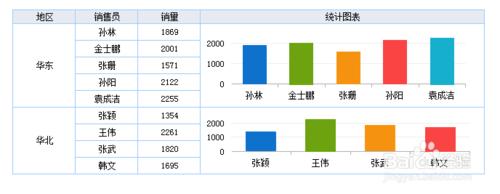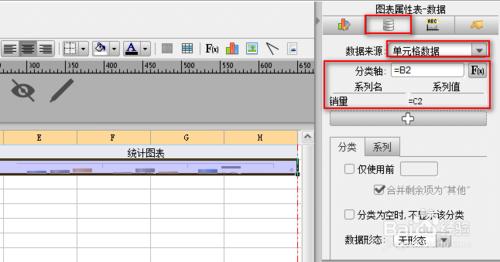下面就通過圖表製作軟體FineReport來簡單介紹一下。
工具/原料
FineReport圖表製作7.1.1
大小:148.2M 適用平臺:windows/linux
方法/步驟
描述
如下圖,每一組都跟隨有一個統計圖直觀的檢視該組的資料情況,可以使用單元格圖表實現這樣的可擴充套件的效果效果。
單元格圖表的優勢
圖表作為單元格元素插入到報表中,就可以通過單元格的父子關係,跟隨主格的擴充套件自動生成相應的圖表,而不需要對每組資料單獨製作對應的圖表。
示例
以下我們詳細介紹上圖中跟隨擴充套件的圖表製作步驟。
資料準備
開啟報表%FR_HOME%\WebReport\WEB-INF\reportlets\doc\Primary\GroupReport\Group.cpt。在地區銷量分組報表的基礎上新增圖表,實現每個地區有一張銷量統計圖。
這邊擴展出來的每張圖表只顯示當前地區的資料,因此不能直接將資料集作為圖表資料來源(資料集是取出銷量表中的所有資料),只能使用報表中單元格資料。
注:單元格元素圖表與單元格資料來源圖表不是一個概念,單元格元素圖表是指圖表插入方式為單元格,可跟隨單元格擴充套件,擁有單元格的一些屬性,而單元格資料來源圖表是指圖表繫結資料的時候繫結的是單元格資料,而非資料集資料。
插入單元格圖表
合併第二行後面的一片區域,右擊單元格單元格元素>插入圖表>柱形圖,點選確定。
設定圖表資料
設定圖表資料如下圖,每個銷售員的銷量圖,點選完成:
設定圖表父格
由父子格概念可知,圖表所在單元格預設以銷售員資料列為父格,擴展出的每個銷售員都會對應有一張圖表;
而這裡我們只需要擴展出來的每個地區跟隨一張圖表,因此需要設定圖表所在單元格為地區單元格。
儲存並預覽
儲存模板並分頁預覽,便可以看到上圖效果了。